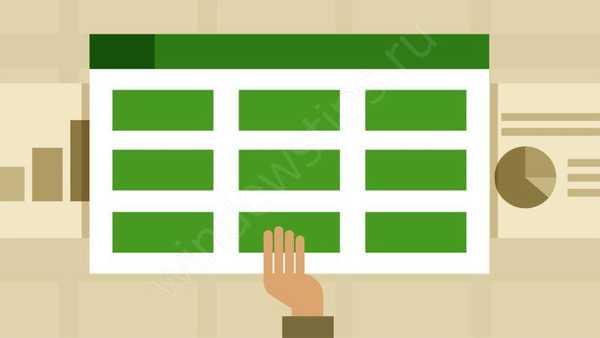Funkce Night Light je jednou z inovací doplněných systémem Windows 10 v nové hlavní aktualizaci Creators Update, dříve známé zasvěcenci jako Redstone 2. Funkce Night Light, která byla v počátečních verzích nazývána Blue Light, je odpovědí společnosti Microsoft. na doporučení fyziologů se vyvarujte spektra modrých emisí večer a v noci.
Podle fyziologů modré spektrum záření produkovaného televizory, monitory, obrazovkami přenosných počítačů a mobilních zařízení narušuje rytmy spánku a bdělosti. Ten je řízen hormonem v lidském těle, melatoninem (hormon noci), jeho zvýšená produkce ve tmě způsobuje, že lidé jsou ospalí. Jasné osvětlení místnosti, jako je například modré emisní spektrum, inhibuje produkci melatoninu, zabraňuje přirozené touze spát a vede k negativním důsledkům narušení lidských biorytmů. Zatímco osvětlení ve spektru teplých odstínů v menší míře inhibuje produkci melatoninu.
Předtím bude mít radikální mechanismus pro ovládání spektra modrého záření existujícího ve Windows ve formě vypnutí displeje flexibilnější alternativu ve formě funkce „Night Light“ - nastavení barevného spektra emitovaného z displeje směrem k teplým barvám, aby byli vystaveni uživatelé počítačů, kteří chtějí zůstat v noci vzhůru. menší újma a nezasahovala do těch, kteří jsou s nimi ve stejné místnosti, ale raději spí v noci.
Funkci Night Light můžete aktivovat ručně pomocí tlačítka v Centru oznámení aktualizací tvůrců systému Windows 10. Funkce je ručně deaktivována stejným tlačítkem..

„Noční světlo“ může fungovat automaticky. Pro automatickou aktivaci funkce, plánování doby její aktivace a úpravu barevného spektra záření musíte přejít do aplikace Nastavení a projít ji: Obrazovka systému
Přístup do této části nastavení je mimochodem realizován voláním tlačítka „Noční světlo“ v oznamovacím centru kontextové nabídky - menu s jednou položkou „Přejít na nastavení“.

V aplikaci Nastavení vypínač lze nastavit automatickou aktivaci „Night Light“.
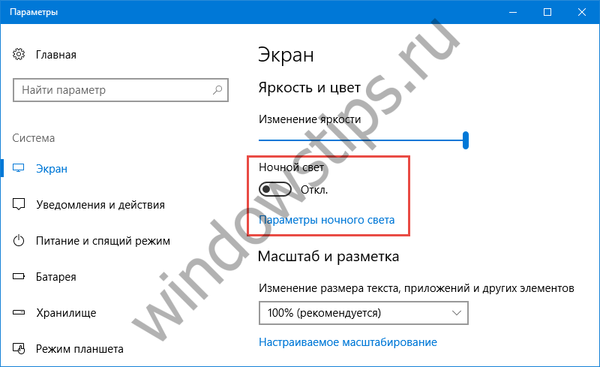 Funkce nočního světla
Funkce nočního světlaVe výchozím nastavení je zajištěna nepřetržitá činnost funkce. Kliknutím na odkaz „Nastavení nočního světla“ můžete změnit 24hodinovou dobu aktivity a upravit barevné spektrum záření. Zde, posunutím posuvníku stupnice barevného spektra, můžeme pro displej vybrat více či méně teplé barvy.
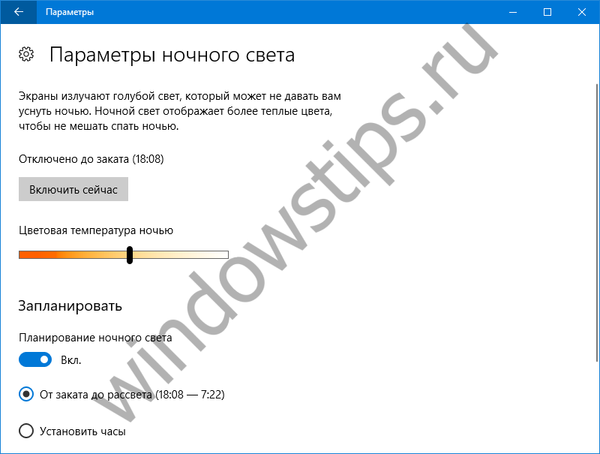 Nastavení teploty barev
Nastavení teploty barevA po zvolení položky „Nastavit hodiny“ ve sloupci „Plán“ získáme přístup k volbě počátečního a koncového času pro aktivaci „Nočního světla“.
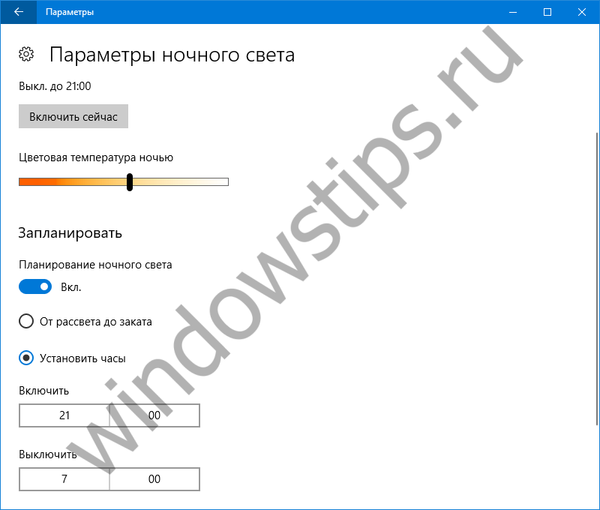 Plánování aktivace nočního světla ve Windows 10
Plánování aktivace nočního světla ve Windows 10V tomto časovém období, například od 22:00 do 19:00, se displej počítače automaticky přepne na spektrum teplých odstínů záření.
Přeji vám krásný den!